这篇文章主要介绍“docker怎么部署EFK日志系统”,在日常操作中,相信很多人在docker怎么部署EFK日志系统问题上存在疑惑,小编查阅了各式资料,整理出简单好用的操作方法,希望对大家解答”docker怎么部署EFK日志系统”的疑惑有所帮助!接下来,请跟着小编一起来学习吧!
一个完整的k8s集群,应该包含如下六大部分:kube-dns、ingress-controller、metrics server监控系统、dashboard、存储和EFK日志系统。
我们的日志系统要部署在k8s集群之外,这样即使整个k8s集群宕机了,我们还能从外置的日志系统查看到k8s宕机前的日志。
另外,我们生产部署的日志系统要单独放在一个存储卷上。这里我们为了方便,本次测试关闭了日志系统的存储卷功能。
1、添加incubator源(这个源是开发版的安装包,用起来可能不稳定)
访问https://hub.kubeapps.com/charts
[root@master ~]# helm repo list NAME URL local http://127.0.0.1:8879/charts stablehttps://kubernetes.oss-cn-hangzhou.aliyuncs.com/charts
[root@master efk]# helm repo add incubator https://kubernetes-charts-incubator.storage.googleapis.com "incubator" has been added to your repositories
[root@master efk]# helm repo list NAME URL local http://127.0.0.1:8879/charts stable https://kubernetes.oss-cn-hangzhou.aliyuncs.com/charts incubatorhttps://kubernetes-charts-incubator.storage.googleapis.com
2、下载elasticsearch
[root@master efk]# helm fetch incubator/elasticsearch [root@master efk]# ls elasticsearch-1.10.2.tgz [root@master efk]# tar -xvf elasticsearch-1.10.2.tgz
3、关闭存储卷(生产上不要关,我们这里为了测试方便才关的)
[root@master efk]# vim elasticsearch/values.yaml 把 persistence: enabled: true 改成 persistence: enabled: false 有两处需要改
上面我们关闭了存储卷的功能,而改用本地目录来存储日志。
4、创建单独的名称空间
[root@master efk]# kubectl create namespace efk namespace/logs created
[root@master efk]# kubectl get ns NAME STATUS AGE ekf Active 13s
5、把elasticsearch安装在efk名称空间中
[root@master efk]# helm install --name els1 --namespace=efk -f elasticsearch/values.yaml incubator/elasticsearch NAME: els1 LAST DEPLOYED: Thu Oct 18 01:59:15 2018 NAMESPACE: efk STATUS: DEPLOYED RESOURCES: ==> v1/Pod(related) NAME READY STATUS RESTARTS AGE els1-elasticsearch-client-58899f6794-gxn7x 0/1 Pending 0 0s els1-elasticsearch-client-58899f6794-mmqq6 0/1 Pending 0 0s els1-elasticsearch-data-0 0/1 Pending 0 0s els1-elasticsearch-master-0 0/1 Pending 0 0s ==> v1/ConfigMap NAME DATA AGE els1-elasticsearch 4 1s ==> v1/Service NAME TYPE CLUSTER-IP EXTERNAL-IP PORT(S) AGE els1-elasticsearch-client ClusterIP 10.103.147.142 <none> 9200/TCP 0s els1-elasticsearch-discovery ClusterIP None <none> 9300/TCP 0s ==> v1beta1/Deployment NAME DESIRED CURRENT UP-TO-DATE AVAILABLE AGE els1-elasticsearch-client 2 0 0 0 0s ==> v1beta1/StatefulSet NAME DESIRED CURRENT AGE els1-elasticsearch-data 2 1 0s els1-elasticsearch-master 3 1 0s NOTES: The elasticsearch cluster has been installed. *** Please note that this chart has been deprecated and moved to stable. Going forward please use the stable version of this chart. *** Elasticsearch can be accessed: * Within your cluster, at the following DNS name at port 9200: els1-elasticsearch-client.efk.svc * From outside the cluster, run these commands in the same shell: export POD_NAME=$(kubectl get pods --namespace efk -l "app=elasticsearch,component=client,release=els1" -o jsonpath="{.items[0].metadata.name}") echo "Visit http://127.0.0.1:9200 to use Elasticsearch" kubectl port-forward --namespace efk $POD_NAME 9200:9200 说明:--name els1是chart部署后的release名字,名字自己随便取就行。
上面我们是通过values.yaml文件在线安装的els。但是我们已经下载els安装包了,也可以通过下载的els包进行离线安装,如下:
[root@master efk]# ls elasticsearch elasticsearch-1.10.2.tgz
[root@master efk]# helm install --name els1 --namespace=efk ./elasticsearch
说明:./elasticsearch就是当前els安装包目录的名字。
安装完后,我们就能在efk名称空间中看到相应的pods资源了(我在安装elasticsearch时,当时是安装不上的,因为说是打不开elasticseartch的官网,也就是不能再这个官网下载镜像,后来我就放置了两天没管,再登录上看,发现镜像竟然自己下载好了,真是有意思)
[root@master efk]# kubectl get pods -n efk -o wide NAME READY STATUS RESTARTS AGE IP NODE els1-elasticsearch-client-78b54979c5-kzj7z 1/1 Running 2 1h 10.244.2.157 node2 els1-elasticsearch-client-78b54979c5-xn2gb 1/1 Running 1 1h 10.244.2.151 node2 els1-elasticsearch-data-0 1/1 Running 0 1h 10.244.1.165 node1 els1-elasticsearch-data-1 1/1 Running 0 1h 10.244.2.169 node2 els1-elasticsearch-master-0 1/1 Running 0 1h 10.244.1.163 node1 els1-elasticsearch-master-1 1/1 Running 0 1h 10.244.2.168 node2 els1-elasticsearch-master-2 1/1 Running 0 57m 10.244.1.170 node1
查看安装好的release:
[root@master efk]# helm list NAME REVISIONUPDATED STATUS CHART NAMESPACE els1 1 Thu Oct 18 23:11:54 2018DEPLOYEDelasticsearch-1.10.2efk
查看els1的状态:
[root@k8s-master1 ~]# helm status els1 * Within your cluster, at the following DNS name at port 9200: els1-elasticsearch-client.efk.svc ##这个就是els1 service的主机名 * From outside the cluster, run these commands in the same shell: export POD_NAME=$(kubectl get pods --namespace efk -l "app=elasticsearch,component=client,release=els1" -o jsonpath="{.items[0].metadata.name}") echo "Visit http://127.0.0.1:9200 to use Elasticsearch" kubectl port-forward --namespace efk $POD_NAME 9200:9200cirror是专门为测试虚拟环境的客户端,它可以快速创建一个kvm的虚拟机,一共才几兆的大小,而且里面提供的工具还是比较完整的。
下面我们运行cirror:
[root@k8s-master1 ~]# kubectl run cirror-$RANDOM --rm -it --image=cirros -- /bin/sh kubectl run --generator=deployment/apps.v1beta1 is DEPRECATED and will be removed in a future version. Use kubectl create instead. If you don't see a command prompt, try pressing enter. / # / # nslookup els1-elasticsearch-client.efk.svc Server: 10.96.0.10 Address 1: 10.96.0.10 kube-dns.kube-system.svc.cluster.local Name: els1-elasticsearch-client.efk.svc Address 1: 10.103.105.170 els1-elasticsearch-client.efk.svc.cluster.local
-rm:表示退出我们就直接删除掉
-it:表示交互式登录
上面我们看到els1-elasticsearch-client.efk.svc服务名解析出来的ip地址。
下面我们再访问http:els1-elasticsearch-client.efk.svc:9200 页面:
/ # curl els1-elasticsearch-client.efk.svc:9200 curl: (6) Couldn't resolve host 'els1-elasticsearch-client.efk.svc' / # / # curl els1-elasticsearch-client.efk.svc.cluster.local:9200 { "name" : "els1-elasticsearch-client-b898c9d47-5gwzq", "cluster_name" : "elasticsearch", "cluster_uuid" : "RFiD2ZGWSAqM2dF6wy24Vw", "version" : { "number" : "6.4.2", "build_flavor" : "oss", "build_type" : "tar", "build_hash" : "04711c2", "build_date" : "2018-09-26T13:34:09.098244Z", "build_snapshot" : false, "lucene_version" : "7.4.0", "minimum_wire_compatibility_version" : "5.6.0", "minimum_index_compatibility_version" : "5.0.0" }, "tagline" : "You Know, for Search" } 看里面的内容:
/ # curl els1-elasticsearch-client.efk.svc.cluster.local:9200/_cat =^.^= /_cat/allocation /_cat/shards /_cat/shards/{index} /_cat/master /_cat/nodes /_cat/tasks /_cat/indices /_cat/indices/{index} /_cat/segments /_cat/segments/{index} /_cat/count /_cat/count/{index} /_cat/recovery /_cat/recovery/{index} /_cat/health /_cat/pending_tasks /_cat/aliases /_cat/aliases/{alias} /_cat/thread_pool /_cat/thread_pool/{thread_pools} /_cat/plugins /_cat/fielddata /_cat/fielddata/{fields} /_cat/nodeattrs /_cat/repositories /_cat/snapshots/{repository} /_cat/templates 看有几个节点:
/ # curl els1-elasticsearch-client.efk.svc.cluster.local:9200/_cat/nodes 10.244.2.104 23 95 0 0.00 0.02 0.05 di - els1-elasticsearch-data-0 10.244.4.83 42 99 1 0.01 0.11 0.13 mi * els1-elasticsearch-master-1 10.244.4.81 35 99 1 0.01 0.11 0.13 i - els1-elasticsearch-client-b898c9d47-5gwzq 10.244.4.84 31 99 1 0.01 0.11 0.13 mi - els1-elasticsearch-master-2 10.244.2.105 35 95 0 0.00 0.02 0.05 i - els1-elasticsearch-client-b898c9d47-shqd2 10.244.4.85 18 99 1 0.01 0.11 0.13 di - els1-elasticsearch-data-1 10.244.4.82 40 99 1 0.01 0.11 0.13 mi - els1-elasticsearch-master-0
6、把fluentd安装在efk空间中
[root@k8s-master1 ~]# helm fetch incubator/fluentd-elasticsearch
[root@k8s-master1 ~]# tar -xvf fluentd-elasticsearch-0.7.2.tgz
[root@k8s-master1 ~]# cd fluentd-elasticsearch
[root@k8s-master1 fluentd-elasticsearch]# vim values.yaml 1、改其中的host: 'elasticsearch-client',改成host: 'els1-elasticsearch-client.efk.svc.cluster.local'表示到哪找我们的elasticsearch服务。 2、改tolerations污点,表示让k8s master也能接受部署fluentd pod,这样才能收集主节点的日志: 把 tolerations: {} # - key: node-role.kubernetes.io/master # operator: Exists # effect: NoSchedule 改成 tolerations: - key: node-role.kubernetes.io/master operator: Exists effect: NoSchedule 3、改annotations,这样也就能收集监控prometheus的日志了 把 annotations: {} # prometheus.io/scrape: "true" # prometheus.io/port: "24231" 改成 annotations: prometheus.io/scrape: "true" prometheus.io/port: "24231" 同时把 service: {} # type: ClusterIP # ports: # - name: "monitor-agent" # port: 24231 改成 service: type: ClusterIP ports: - name: "monitor-agent" port: 24231 这样通过service 24231找监控prometheus的fluentd 开始安装fluentd:
[root@k8s-master1 fluentd-elasticsearch]# helm install --name fluentd1 --namespace=efk -f values.yaml ./
[root@k8s-master1 fluentd-elasticsearch]# helm list NAME REVISIONUPDATED STATUS CHART NAMESPACE els1 1 Sun Nov 4 09:37:35 2018DEPLOYEDelasticsearch-1.10.2 efk fluentd11 Tue Nov 6 09:28:42 2018DEPLOYEDfluentd-elasticsearch-0.7.2efk
[root@k8s-master1 fluentd-elasticsearch]# kubectl get pods -n efk NAME READY STATUS RESTARTS AGE els1-elasticsearch-client-b898c9d47-5gwzq 1/1 Running 0 47h els1-elasticsearch-client-b898c9d47-shqd2 1/1 Running 0 47h els1-elasticsearch-data-0 1/1 Running 0 47h els1-elasticsearch-data-1 1/1 Running 0 45h els1-elasticsearch-master-0 1/1 Running 0 47h els1-elasticsearch-master-1 1/1 Running 0 45h els1-elasticsearch-master-2 1/1 Running 0 45h fluentd1-fluentd-elasticsearch-9k456 1/1 Running 0 2m28s fluentd1-fluentd-elasticsearch-dcnsc 1/1 Running 0 2m28s fluentd1-fluentd-elasticsearch-p5h88 1/1 Running 0 2m28s fluentd1-fluentd-elasticsearch-sdvn9 1/1 Running 0 2m28s fluentd1-fluentd-elasticsearch-ztm9s 1/1 Running 0 2m28s
7、把kibanna安装在efk空间中
注意,安装kibana的版本号一定要和elasticsearch的版本号一致,否则二者无法结合起来。
[root@k8s-master1 ~]# helm fetch stable/kibana [root@k8s-master1 ~]# ls kibana-0.2.2.tgz
[root@k8s-master1 ~]# tar -xvf kibana-0.2.2.tgz [root@k8s-master1 ~]# cd kibana
[root@t-cz-mysql1 appuser]# vim last_10_null_sql.txt 修改ELASTICSEARCH_URL为: ELASTICSEARCH_URL: els的域名是通过helm status els1输出结果查看到: [root@k8s-master1 ~]# helm status els1 * Within your cluster, at the following DNS name at port 9200: els1-elasticsearch-client.efk.svc 另外,把vim last_10_null_sql.txt中 service: type: ClusterIP externalPort: 443 internalPort: 5601 改成 service: type: NodePort externalPort: 443 internalPort: 5601
开始部署kibana:
[root@k8s-master1 kibana]# helm install --name=kib1 --namespace=efk -f values.yaml ./ ==> v1/Service NAME TYPE CLUSTER-IP EXTERNAL-IP PORT(S) AGE kib1-kibana NodePort 10.108.188.4 <none> 443:31865/TCP 0s
[root@k8s-master1 kibana]# kubectl get svc -n efk NAME TYPE CLUSTER-IP EXTERNAL-IP PORT(S) AGE els1-elasticsearch-client ClusterIP 10.103.105.170 <none> 9200/TCP 2d22h els1-elasticsearch-discovery ClusterIP None <none> 9300/TCP 2d22h kib1-kibana NodePort 10.108.188.4 <none> 443:31865/TCP 4m27s
[root@k8s-master1 kibana]# kubectl get pods -n efk NAME READY STATUS RESTARTS AGE els1-elasticsearch-client-b898c9d47-5gwzq 1/1 Running 0 2d22h els1-elasticsearch-client-b898c9d47-shqd2 1/1 Running 0 2d22h els1-elasticsearch-data-0 1/1 Running 0 22h els1-elasticsearch-data-1 1/1 Running 0 22h els1-elasticsearch-master-0 1/1 Running 0 2d22h els1-elasticsearch-master-1 1/1 Running 0 2d19h els1-elasticsearch-master-2 1/1 Running 0 2d19h fluentd1-fluentd-elasticsearch-9k456 1/1 Running 0 22h fluentd1-fluentd-elasticsearch-dcnsc 1/1 Running 0 22h fluentd1-fluentd-elasticsearch-p5h88 1/1 Running 0 22h fluentd1-fluentd-elasticsearch-sdvn9 1/1 Running 0 22h fluentd1-fluentd-elasticsearch-ztm9s 1/1 Running 0 22h kib1-kibana-68f9fbfd84-pt2dt 0/1 Running 0 9m59s #这个镜像如果下载不下来,多等几天就下载下来了
然后找个浏览器,打开宿主机ip:nodeport
https://172.16.22.201:31865
不过我这个打开的页面有错误,做如下操作即可:
[root@k8s-master1 ~]# kubectl get pods -n efk |grep ela els1-elasticsearch-client-b898c9d47-8pntr 1/1 Running 1 43h els1-elasticsearch-client-b898c9d47-shqd2 1/1 Running 1 5d13h els1-elasticsearch-data-0 1/1 Running 0 117m els1-elasticsearch-data-1 1/1 Running 0 109m els1-elasticsearch-master-0 1/1 Running 1 2d11h els1-elasticsearch-master-1 1/1 Running 0 14h els1-elasticsearch-master-2 1/1 Running 0 14h [root@k8s-master1 ~]# kubectl exec -it els1-elasticsearch-client-b898c9d47-shqd2 -n efk -- /bin/bash 删除elasticsearch下的.kibana即可 [root@els1-elasticsearch-client-b898c9d47-shqd2 elasticsearch]# curl -XDELETE http://els1-elasticsearch-client.efk.svc:9200/.kibana
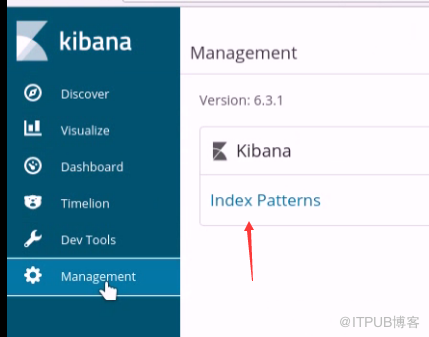
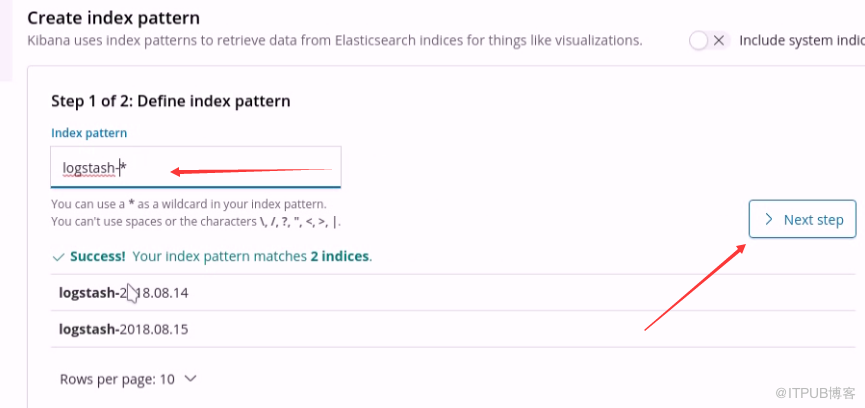
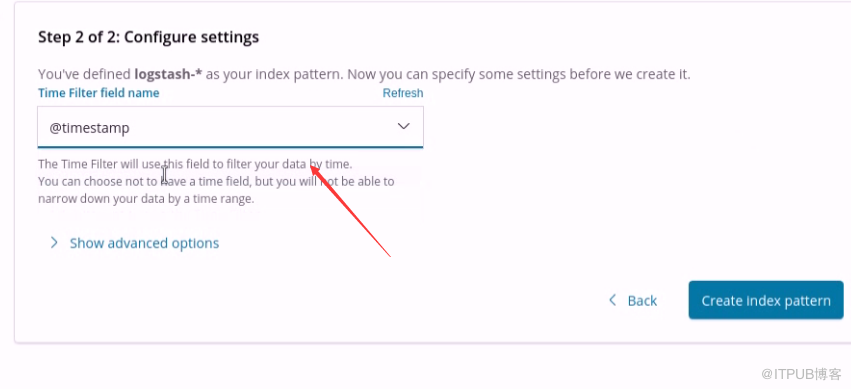
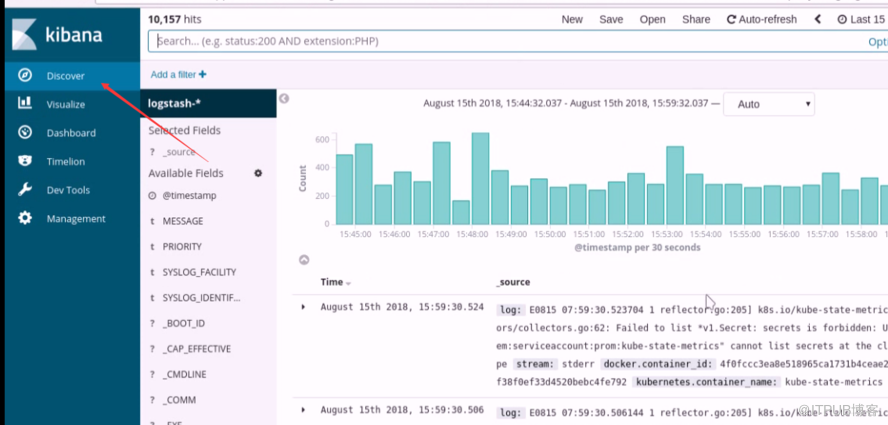
最终,看到我们做出了EFK的日志收集系统
到此,关于“docker怎么部署EFK日志系统”的学习就结束了,希望能够解决大家的疑惑。理论与实践的搭配能更好的帮助大家学习,快去试试吧!若想继续学习更多相关知识,请继续关注亿速云网站,小编会继续努力为大家带来更多实用的文章!
免责声明:本站发布的内容(图片、视频和文字)以原创、转载和分享为主,文章观点不代表本网站立场,如果涉及侵权请联系站长邮箱:is@yisu.com进行举报,并提供相关证据,一经查实,将立刻删除涉嫌侵权内容。